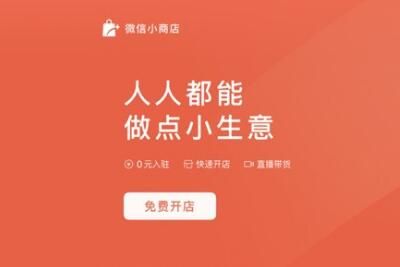微信小商店终于全面上线了,虽然内测的时候就有不少商家申请开店了,但是现在更多的新入驻的商家对平台的一些功能使用还不是很清楚。微信小商店怎么上架商品呢?新店开张就需要把要卖的商品上传到店铺平台,下面给大家详细说说微信小商店上架商品步骤,大家可以学下。
微信小商店怎么上架商品?
1、先确保已经开通微信小商店,然后在左边的导航栏找到微信小商店点击进去。
2、微信小商店页面上方工具栏有一个添加商品选项,点击它就出来商品类目,选择你经营的是什么商品属于哪一个大类,选择就可以了选好点击确定。
3、然后就进入了商品属性的填写了,这里商品分组要新创建,因为你第一次上架商品肯定是没有分组的,所以根据你的商品种类创建几个上架商品时对应勾选相应的分组。
4、点击货架管理新建一个货架,给货架命名上架完商品货架会自动布置上商品,点击保存发布即可。
图文步骤:
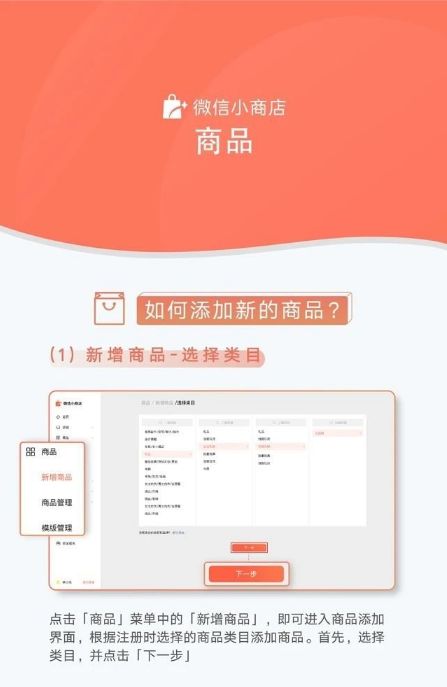
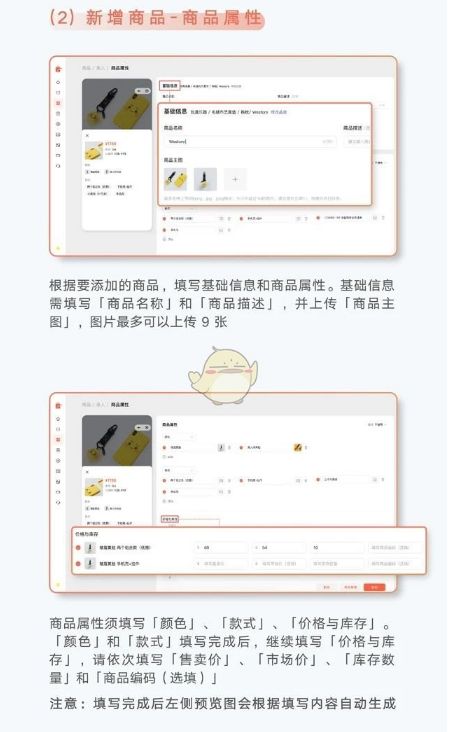
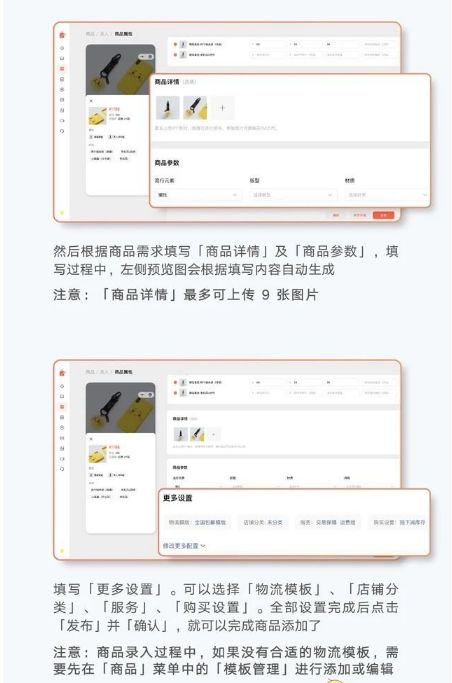
关于微信小商店怎么上架商品大家看完应该都有所了解吧,现在微信小商店个人和企业都能够申请入驻的,只要符合要求的,有兴趣的都可以去申请,希望对大家有所帮助。
本文转载于:3DM手游网,如有侵权,请联系email:kf@53shop.com 进行删除处理。